管理者:Web 画面の使用方法#
- 管理者は、トップページの管理ユーザーモードに切替ボタン, 一般ユーザーモードに切替ボタンを押すことで、一般ユーザーと管理者のメニューを切り替えることができます。
- ここでいうトップページは、管理ユーザーモードのトップページのことを指します。
ログイン#
- クライアントキーとは弊社からお知らせするインストール用のライセンスキーを表します。
- 管理者ID, パスワードとは弊社からお知らせする管理者ID, パスワード、もしくは『管理者メンテナンス』の管理者登録時に作成した管理者ID, パスワードを表します。
通常のログイン#
貴社専用のログインURLを使って、ユーザーWeb画面を表示することができます。
インターネットブラウザを開き、アドレス欄に貴社専用のログインURLを入力してアクセスします。
Note
- ログイン後Web画面の操作が一定時間なかった(タイムアウト)場合には、クライアントキーが必要なログイン画面が表示されます。
- 貴社専用のログインURLでログイン画面を表示した後、画面をブックマークしておくとタイムアウトの場合でも、ブックマークしたログイン画面からアクセスでき便利です。
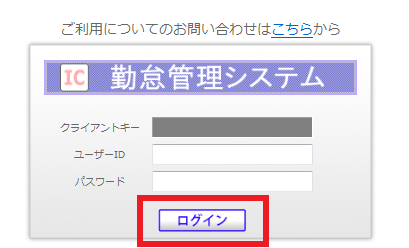 図 4.1.1‑1
図 4.1.1‑1
【ログイン画面】が表示されます。
ユーザー ID とパスワードを入力しログインボタンを押します。
※貴社専用のログインURLを使って、ログイン画面を表示すると、クライアントキー欄は入力が不要です。(上図赤枠)
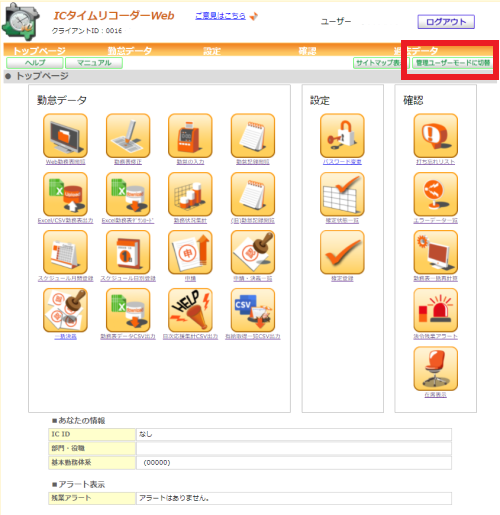 図 4.1.1‑2
図 4.1.1‑2
【トップページ画面】が表示されます。
「管理ユーザーモードに切替ボタンを押して、管理ユーザーモードのトップページに切り替えます。
(管理ユーザーモードに切替ボタンを一度押すと、一般ユーザーモードに切替ボタンに表示が変わります。)」
クライアントキーが必要なログイン#
クライアントキーを使って、ユーザーWeb画面を表示することができます。
インターネットブラウザを開き、アドレス欄に以下のURLを入力してアクセスします。
https://www.ic-tr.jp/WorkingHoursWebApp/login.aspx
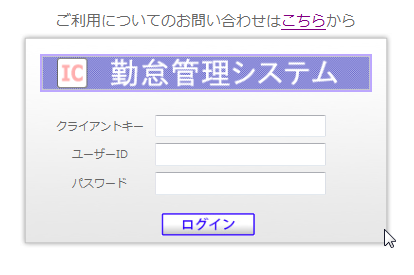 図 4.1.2‑1
図 4.1.2‑1
【ログイン画面】が表示されます。
クライアントキー,管理者 ID,パスワードを入力しログインボタンを押します。
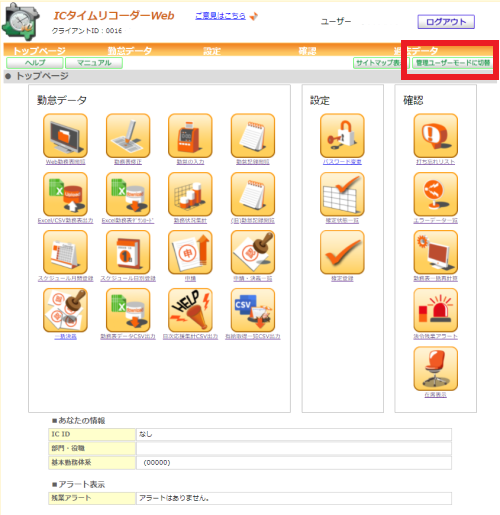 図 4.1.2‑2
図 4.1.2‑2
【トップページ画面】が表示されます。
管理ユーザーモードに切替ボタンを押して、管理ユーザーモードのトップページに切り替えます。
(管理ユーザーモードに切替ボタンを一度押すと、一般ユーザーモードに切替ボタンに表示が変わります。)